-
모바일용 필모라 소개
-
모바일에서 시작하기
-
모바일용 AI 기능
-
모바일용 녹음
-
모바일용 영상 편집
-
모바일용 오디오 편집
-
모바일용 텍스트 편집
-
모바일용 스티커, 효과, 필터
-
모바일용 고급 편집
-
모바일용 내보내기 및 클라우드 백업
AI 자동 컷
필모라 모바일의 AI 기반 영상 편집 기능 중 가장 뛰어난 기능으로 꼽히는 AI 자동 컷은 강력한 도구로, 사용자가 몇 번의 클릭만으로 빠르고 효율적으로 영상 편집을 완료할 수 있도록 합니다. 앱의 AI 엔진이 대부분의 작업을 자동으로 처리해 주기 때문입니다.
편집 초보자든, 작업 효율을 높이고 싶은 전문가든 필모라 모바일의 AI 자동 컷 기능은 편집 작업을 훨씬 수월하게 만들어 줍니다. 이제 이 기능에 대해서 살펴보겠습니다.
필모라 모바일 버전
원클릭으로 스마트폰에서 동영상을 편집하세요!
- • 강력한 새로운 AI 기능.
- • 초보자 친화적인 동영상 편집.
- • 전문가용 동영상 편집에 필요한 모든 기능 제공.

 4.5/5 훌륭함
4.5/5 훌륭함필모라 모바일의 AI 자동 컷 기능에 액세스하기
최신 버전의 필모라 모바일을 사용하고 있다면 AI 자동 컷 기능을 시작하는 것은 간단합니다. 다음 방법으로 접근해보세요:
1. 휴대폰이나 태블릿에서 앱을 엽니다.
2. 시작 화면의 빠른 접근 패널에서 AI 자동 컷 바로가기를 누릅니다.
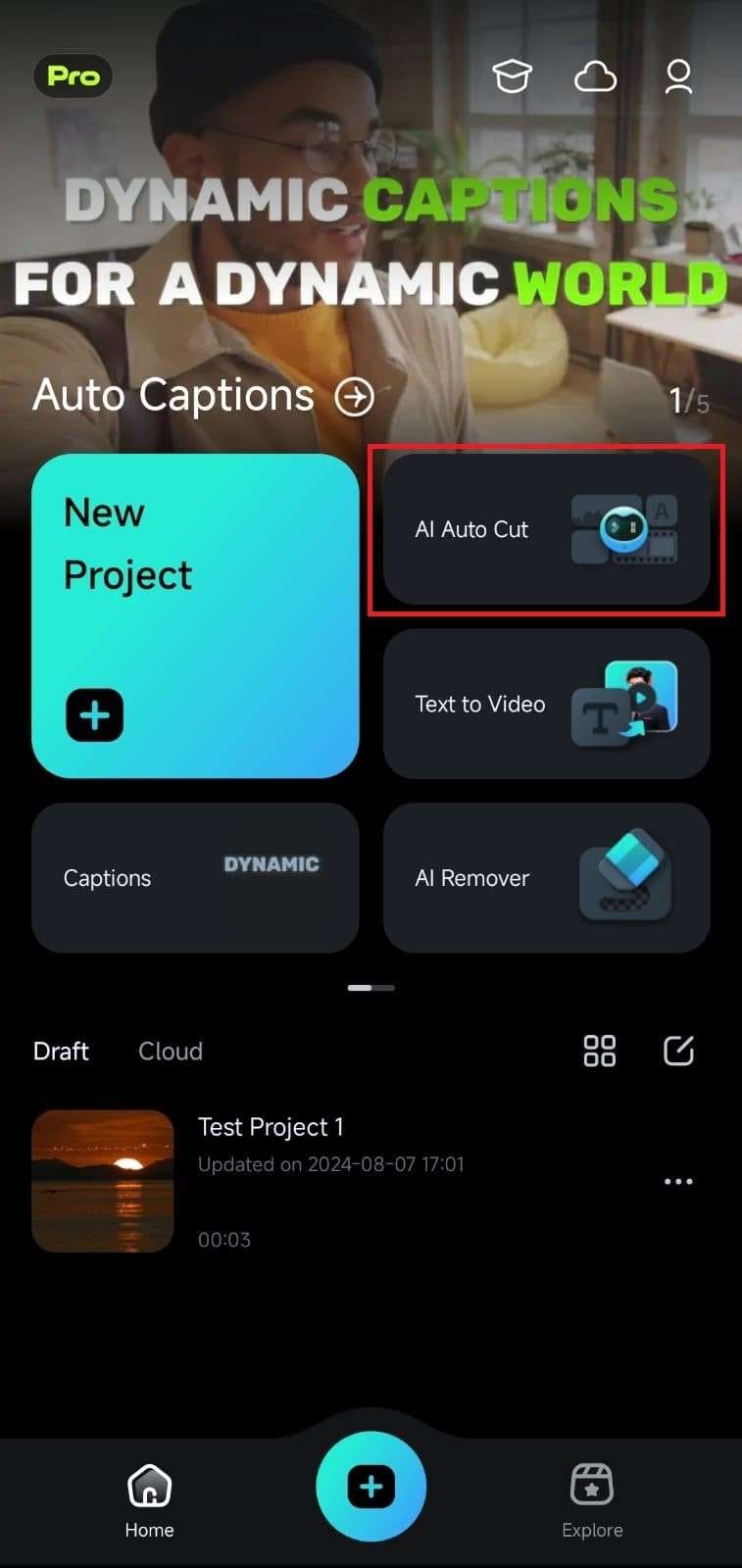
동영상 클립 선택하기
AI 자동 컷 기능은 여러 클립을 하나의 AI 편집 프로젝트로 합치는 기능입니다. 다음 단계에서 사용할 동영상을 선택해보세요.
1. 결합하고 편집할 두 개 이상의 클립을 선택합니다.
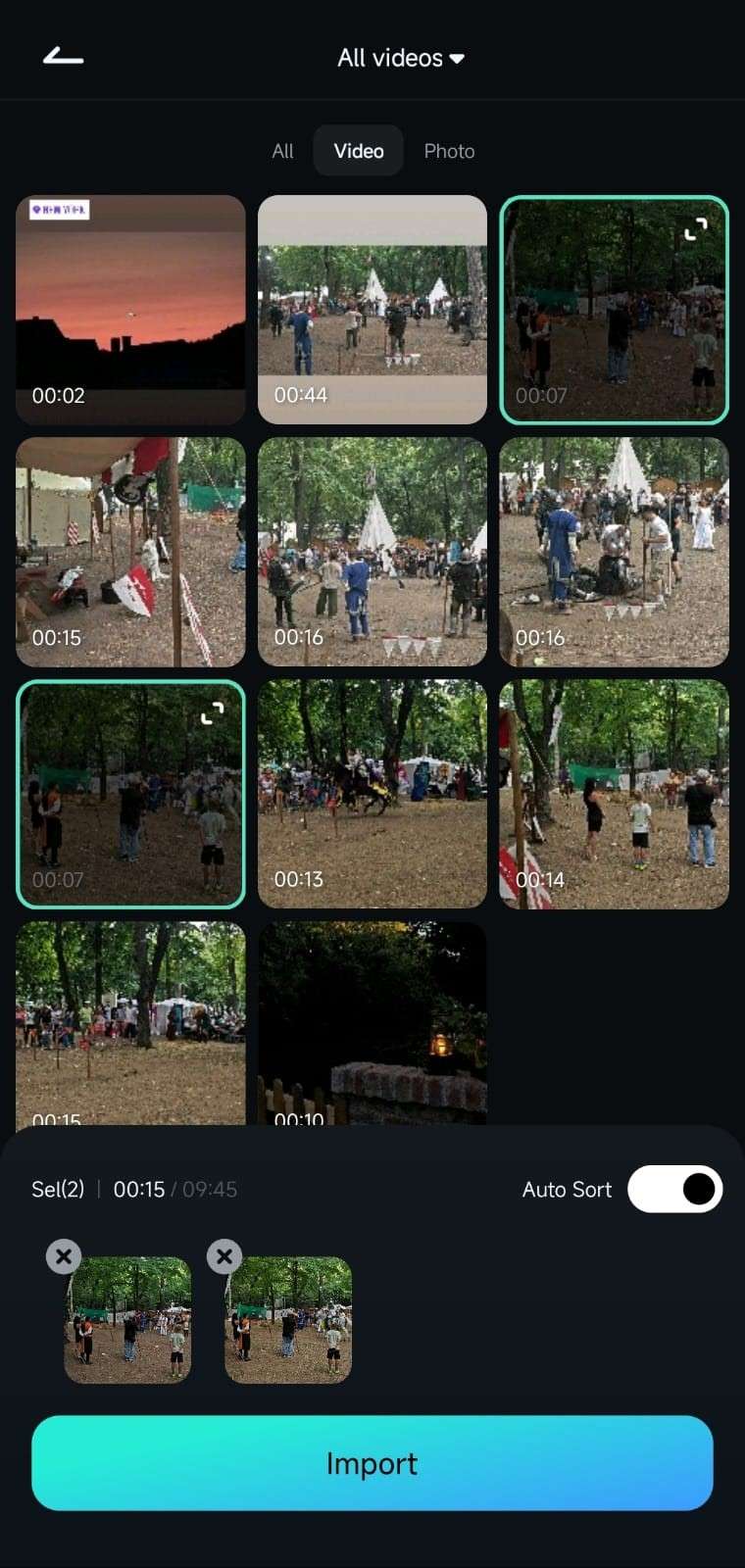
2. 자동 정렬 옵션을 켜거나 꺼서, 클립을 직접 정렬할지 또는 앱에 맡길지 결정합니다.
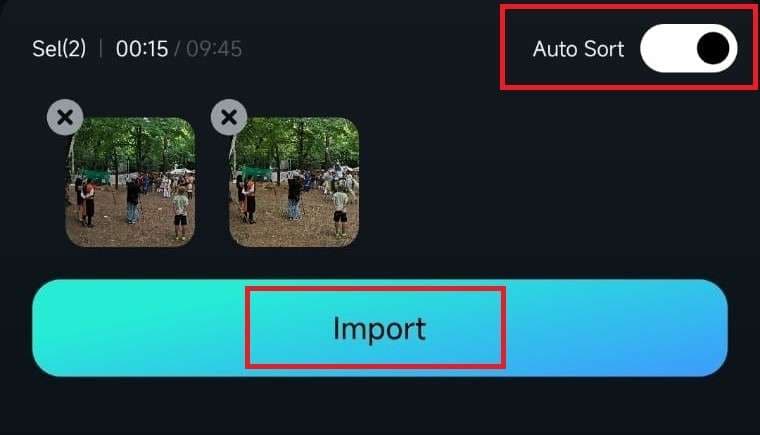
3. 화면 하단의 파란색 가져오기 버튼을 누릅니다.
AI 자동 컷 맞춤 설정하기
동영상 클립을 선택하고 가져오면 여러 AI 자동 컷 옵션을 이용할 수 있습니다. 이 설정에 따라 최종 프로젝트의 결과가 달라지므로 신중히 선택해야 합니다.
1. 첫 번째 단계는 영상 테마 선택으로, 에픽, 스포츠, 브이로그, 게이밍 등 옵션 중에서 동영상 클립에 맞는 테마를 선택하거나, 자동 옵션을 선택해 앱에 맡길 수 있습니다.
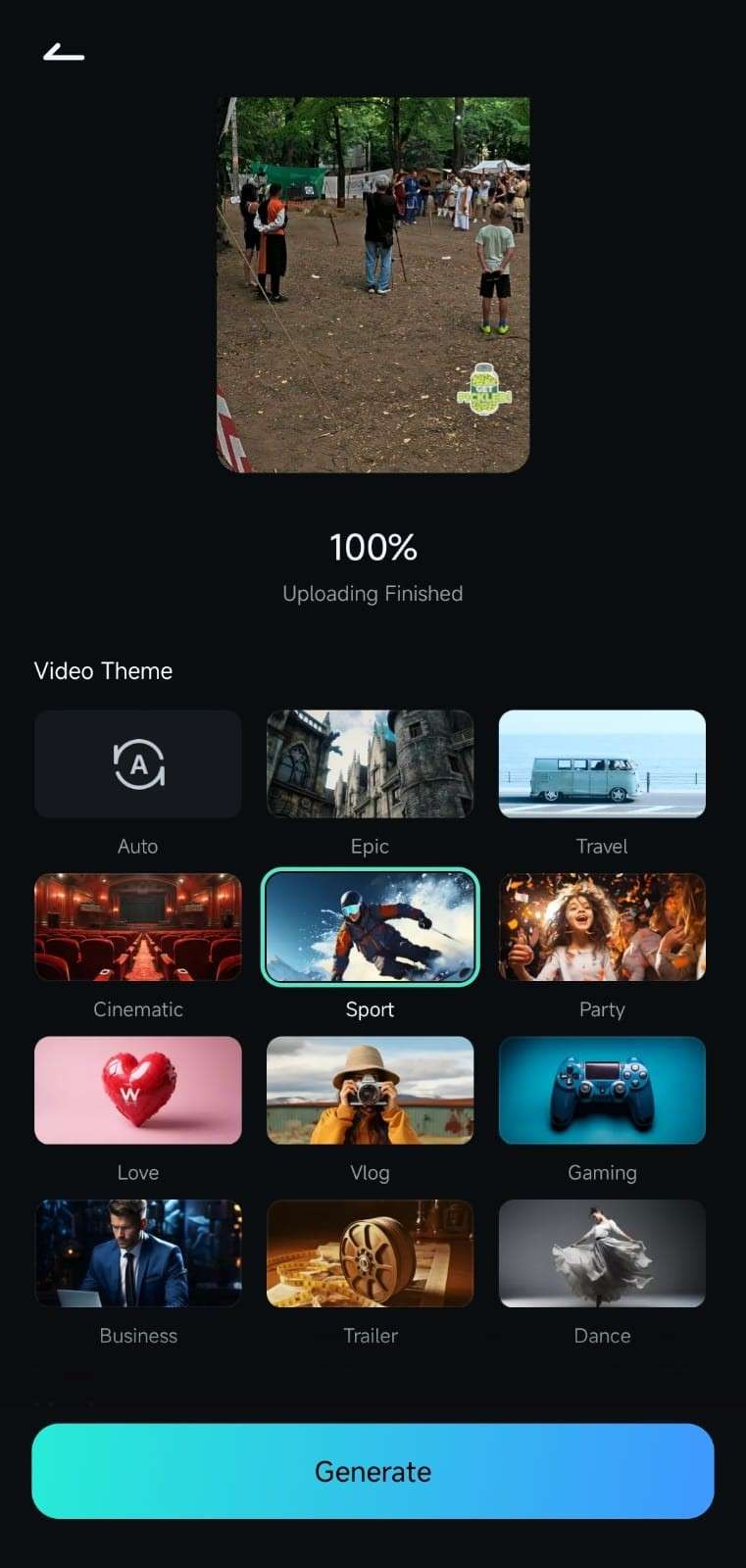
2. 그 다음으로 무드를 설정할 수 있으며, 행복, 차분, 감성적, 신나는 등 여러 옵션 중에서 원하는 무드를 선택할 수 있습니다.
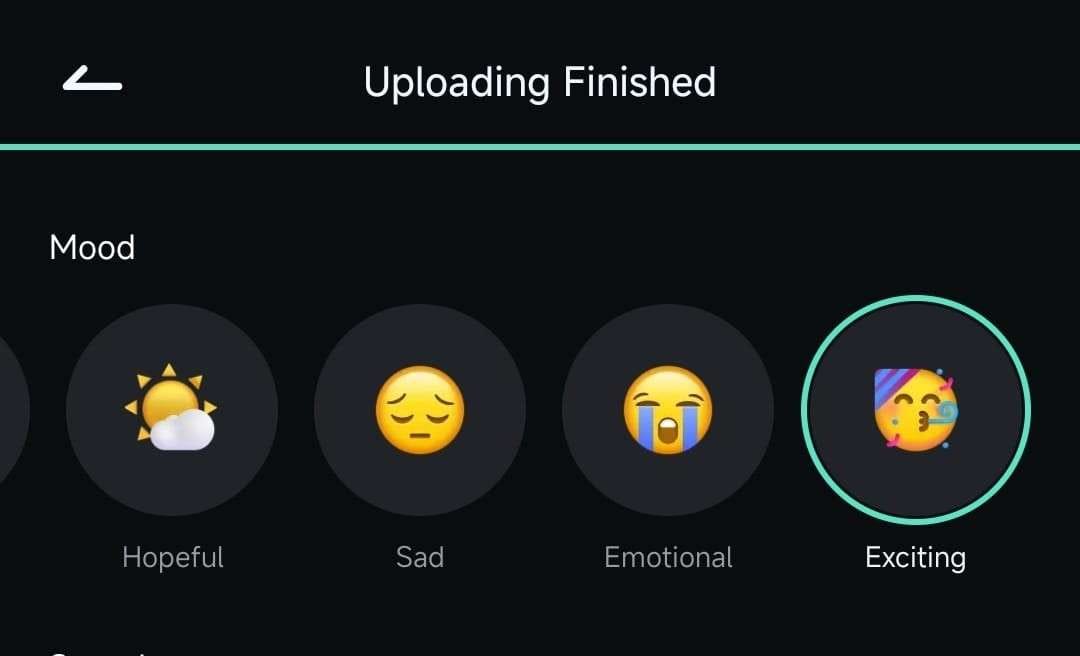
3. 무드 바로 아래에 사운드 설정이 있습니다. 원본 오디오를 유지할지, BGM 옵션을 사용할지, 또는 믹스 버튼을 눌러 두 가지를 조합할지 선택할 수 있습니다.
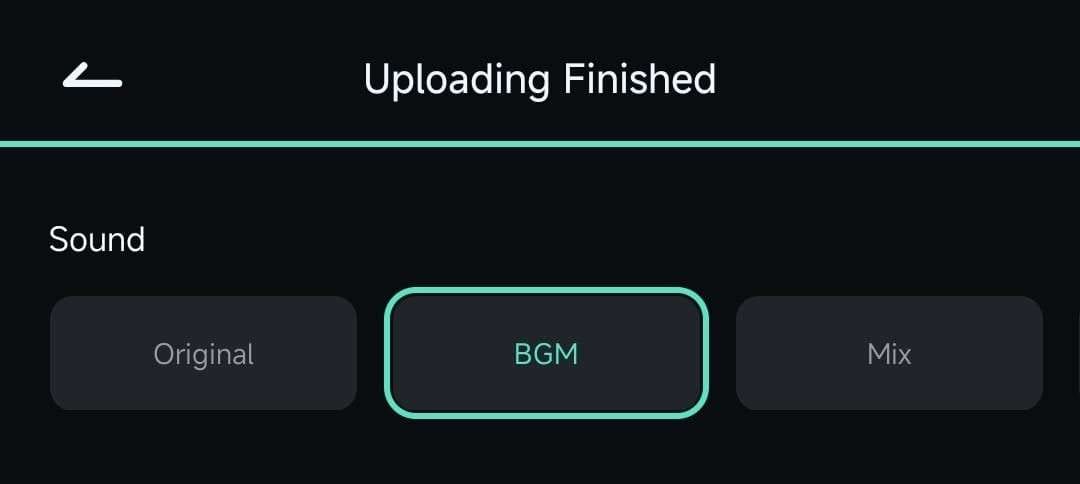
4. 다음은 화면 비율, 설정으로, 9:16, 1:1, 4:5 등의 옵션 중에서 인스타그램, 틱톡, 유튜브 등에 맞게 선택할 수 있습니다.
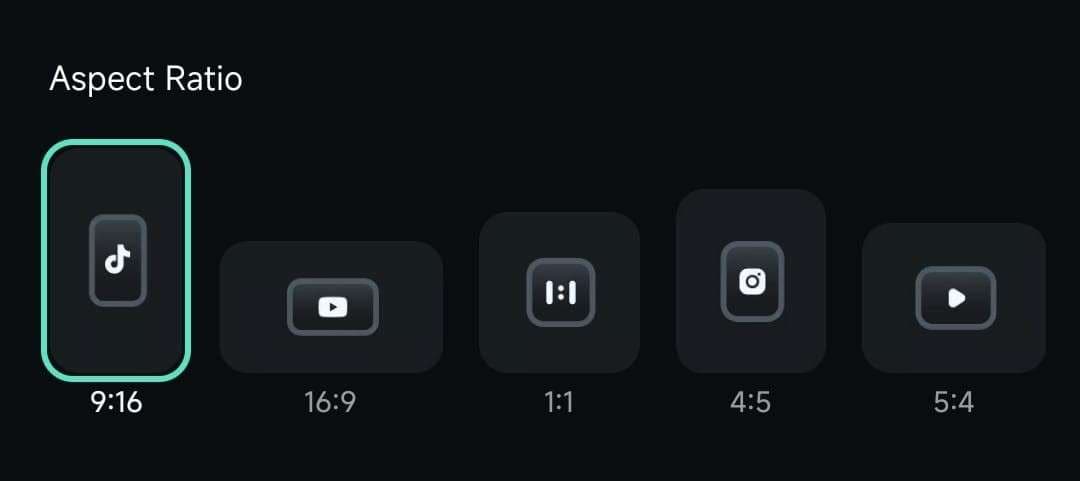
5. 사운드에서 BGM 이나 믹스 옵션을 사용한 경우, 맞춤형 설정 항목 하단에서 음악 스타일과 악기를 변경할 수 있습니다.
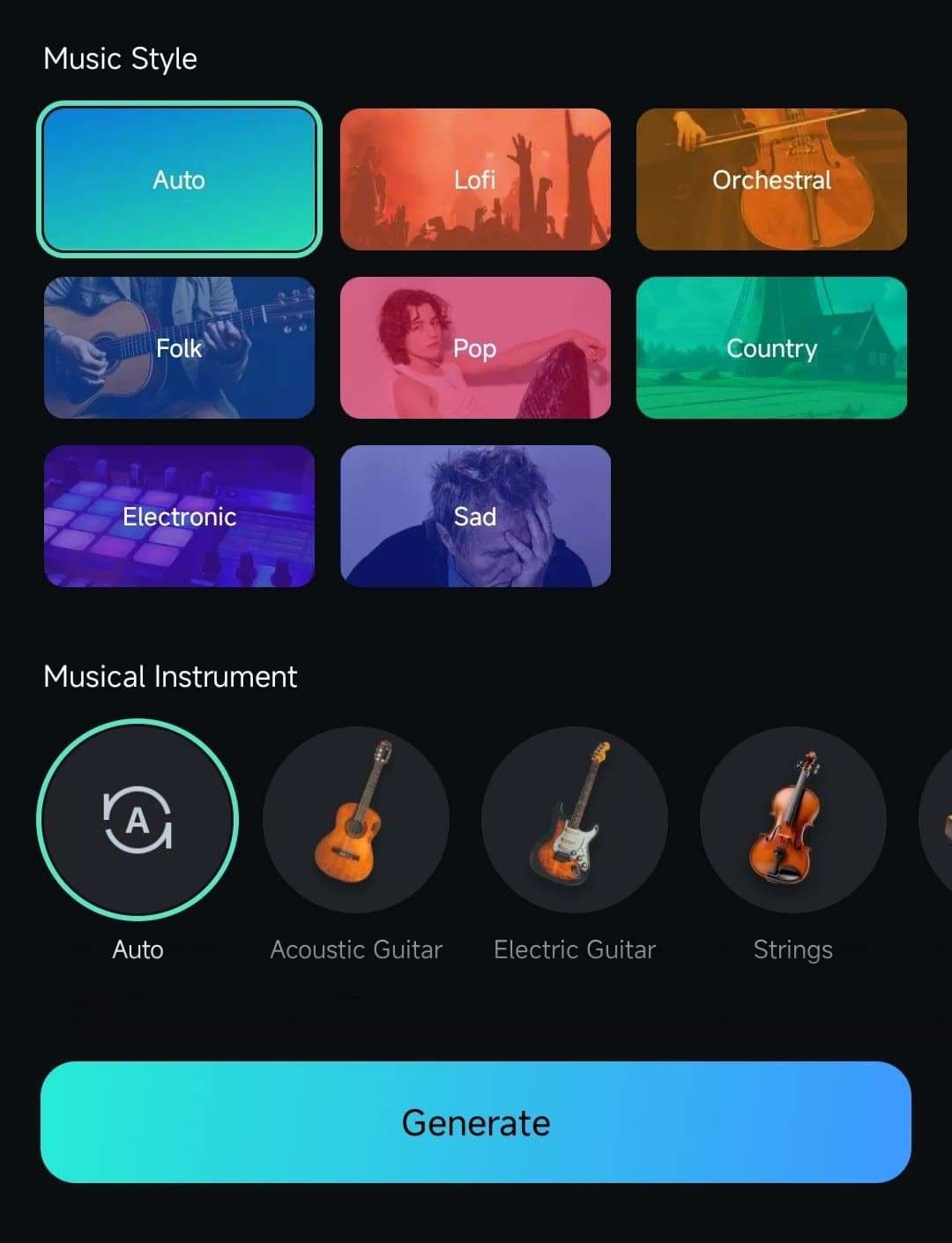
6. 모든 설정이 완료되면 화면 하단의 생성 버튼을 누르세요. 그러면 필모라 모바일의 AI 자동 컷이 멋진 편집 영상을 만들어냅니다.
결론
필모라 모바일의 AI 자동 컷은 전체 영상 편집 워크플로우를 간편하게 자동화하는 매우 강력한 기능입니다. 고급 AI 엔진을 활용하여 여러 클립을 하나의 AI 최적화 편집본으로 완성해 줍니다.
또한, 최종 결과를 맞춤 설정할 수 있는 기능도 제공하여 사용자가 테마, 무드, 사운드, 화면 비율, 음악 스타일, 악기 등을 선택해 자신만의 스타일로 영상을 완성할 수 있도록 지원합니다.
관련 게시물
기능관련 게시물
추천 가이드
AI 이모지
필모라의 AI 이모지 기능을 발견하여 텍스트를 자동으로 감지하고 캡션에 관련된 이모지를 쉽게 생성할 수 있습니다. 전체 제어로 이모지 배치, 크기 및 기간을 사용자 정의합니다. 지금 사용하는 방법을 배우세요!
AI 음성 복제-필모라 앱
여기는 filmora 모바일에서 AI 음성 복제를 사용하는 방법에 대한 안내입니다.
AI 보정 - 필모라 앱으로 동영상 품질 업그레이드
Filmora 앱에서 AI 화질 개선 기능을 활용하여 동영상 품질을 높이는 방법 안내입니다.



